Cómo sincronizar y organizar tus contactos en Android


La agenda es una parte fundamental de nuestros smartphones. No olvidemos que estos dispositivos se inventaron originalmente para realizar llamadas... Para tener claro como gestionar y sincronizar nuestros contactos os traemos esta pequeña guía de buenas prácticas.
Cómo gestionar tus contactos de forma sencilla
La aplicación Contactos (ha cambiado de nombre muchas veces, pero en la versiones Oreo y Pie de Android se llama así) te permite acceder inmediatamente a los contactos asociados a tu cuenta de Google. Encontrarás un botón de búsqueda en la parte superior derecha y un gran botón rojo para agregar contacto en la parte inferior derecha.
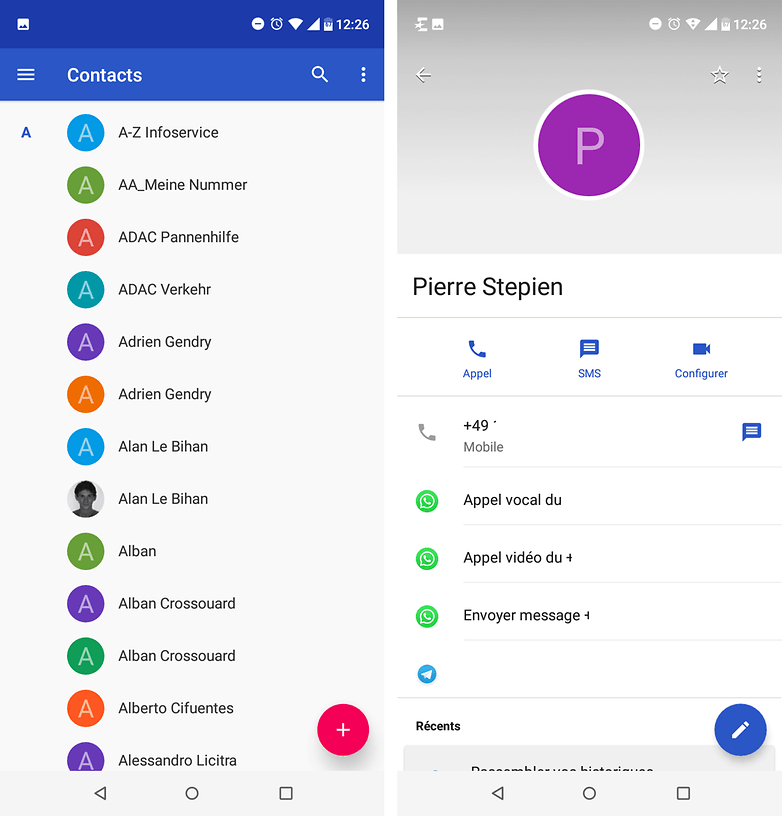
Tus favoritos, es decir, la lista de contactos que se han ganado una estrella (ya sea en Android o en la web), así como la lista de contactos con los que más te comunicas, se muestran en la parte superior. Si por lo general hablas con el mismo número de personas, esta es probablemente la mejor manera de usar la aplicación Contactos.
Elije cualquier contacto para mostrar su ficha asociada. Puedes llamarle, enviarle un correo electrónico o SMS (siempre que esta información esté incluida), ver las últimas interacciones (por ejemplo el último SMS enviado) y editar la información de contacto en tu dispositivo (a través del icono del lápiz en la parte superior derecha).
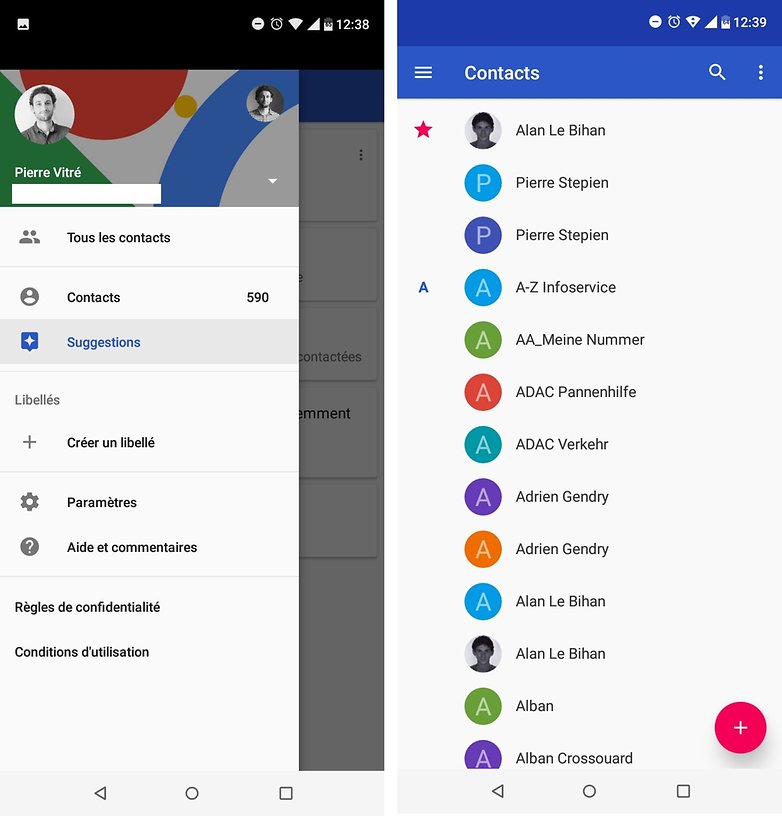
Personaliza tus contactos
Toca en el botón Más (tres puntos verticales) y elije Personalizar: la siguiente pantalla te permitirá elegir qué contactos mostrar en la aplicación y qué contactos ocultar.
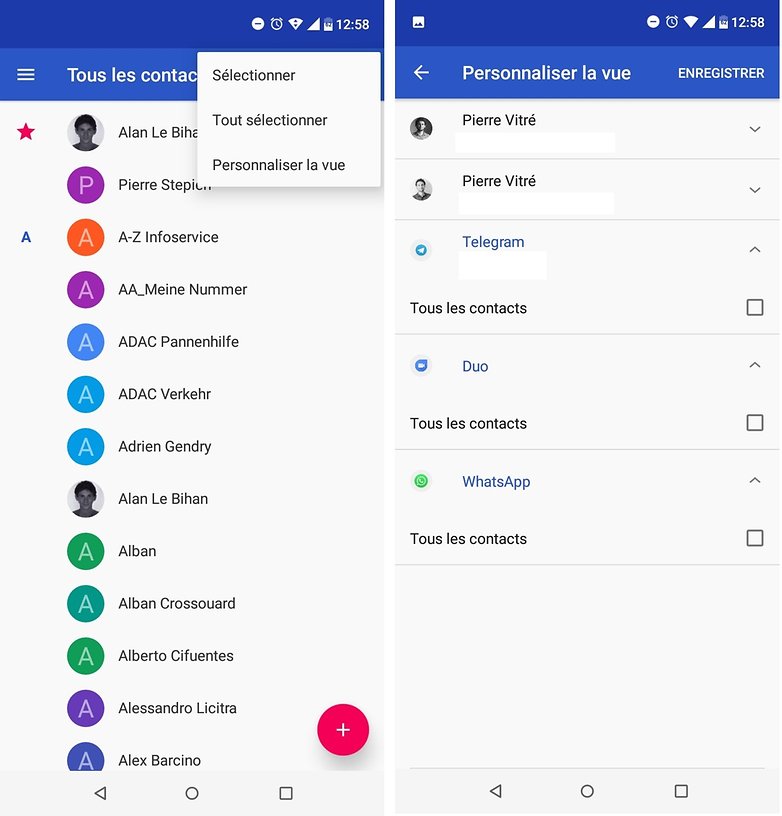
Además, puedes elegir entre todas las aplicaciones que tienen sus propias listas de contactos (como Whatsapp y Facebook) y subsecciones de estas listas (si las hay). Por ejemplo, en el caso de tus contactos de Google, puedes elegir un grupo de contactos en lugar de mostrarlos todos. Puedes escocer ver grupos específicos en lugar de todos los contactos de tu cuenta de Google.
La personalización de los contactos mediante la elección de los grupos de contactos de Google que se mostrarán, así como los de las aplicaciones de terceros, llevará un poco de tiempo, pero te ahorrará mucho tiempo más adelante. Tu aplicación de Contacto será mucho más efectiva si escondes, por ejemplo, los números de aquellas personas con las que compartiste oficina hace 10 años, para el beneficio de las personas con las que más se comunica.
Otras aplicaciones en Play Store
Si quieres ir aún más lejos y dejar atrás la aplicación nativa pura de Android, hay muchas alternativas en Play Store. Contacts +, por ejemplo, integra de forma impresionante las redes sociales y ofrece una amplia gama de funciones de personalización.
Cloze es otra aplicación que vale la pena echar un vistazo: intenta analizar las interacciones que tienes con tus contactos para satisfacer tus expectativas incluso antes de formularlas. Incluso puede mantenerte informado de las actualizaciones importantes de las redes sociales en caso de que te las hayas perdido.
También hay que mencionar Google Contacts en la web, que te permite organizar tus contactos utilizando el ratón y el teclado, en lugar de pelearte con la pantalla táctil de tu smartphone.
¿Tienes tu agenda ordenada? ¿Sincronizas tus contactos de otra forma? ¿Utilizas otras apps de agenda?








Mi telefono estuvo en el bolsillo y se activo algo raro. Ahora todas llamadas que quiero hacer con la linea telefonica normal, se me abre skype y me obliga utilizar skype. Como volver a utilizar llamadas solo con la linea del telefono?
yo uso www.upRing.com y va de lujo. Puedes hacer todo en un solo sitio y sin riesgo que te roben tus datos!
Yo uso contactos de google, es sencilla y eficaz.
Para mi es una misión imposible, se duplica, se mueven , se pierden datos... y con outlook ya tienen vida propia. Saludos.
EL truco de organizarlos es bueno, ahora como hago que aparezcan en el whatsapp?
El otro usuario tiene que tener WhatsApp y suele aparecer automáticamente